“栀子花开呀开,栀子花开呀开”这首毕业生之歌,不知道让多少人伤感和惆怅了,而随着大学生毕业季的到来,一批批大学生已经走出校园开始了职场生涯,对于职场菜鸟来说,每天上班打开你的Win7预装本就开始了忙碌的工作,有的时候因为你的Win7文件实在太多,导致你的工作效率低,找了半天文件也找不到,这样会给你的老板一个不会工作的印象,其实想摆脱这个困境非常容易,Win7提供了很多高效办公的小技巧,大家不妨来学几招。
快速搜索帮你准确找到文件位置
随着工作的繁忙,职场小白的文件也越来越多,而这时候你需要在Win7里面开始大海捞针的从D盘到F盘开始挨个文件夹的找你需要的文件,其实Win7就提供了一个快速搜索的功能。
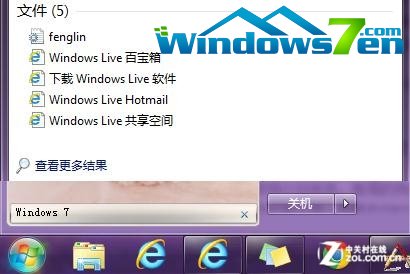
职场小白巧办公第一招:Win7开始菜单搜索
实用指数:
截图工具让你事半功倍
职场小白每个季度都会面对很多的报表和工作总结,需要利用截图工具来帮助你备份你的工作总结,或者有的时候需要跟同事需要截图来请求帮助。其实Win7就自带的内置截图工具不仅可以全屏截取,还可以矩形、任意形状、窗口截取,更可方便地添加批注。
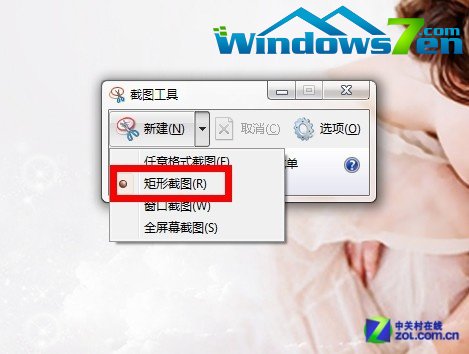
职场小白巧办公第二招:Win7自带截图工具
实用指数:
一键切换投影让你不再心慌慌
对于职场小白来说,每周的例会会让职场新人吃不消,而如果赶上季度总结会,又要准备PPT来跟你的领导汇报工作,但是有的时候开始要做PPT演示了,怎么投影仪老师切不过去?其实Win7提供了快捷键Win+P,即可切换不同的投影状态。
职场小白巧办公第三招:Win7自带一键切换投影功能
实用指数:
方便编辑、校对让你更省时省力
对于整天跟Win7预装本打交道的职场小白来所,可能手头上有好几项工作需要处理,或者同时有两项工作都需要进行协同完成,这时候就需要在你的屏幕上同时进行编辑和校对等工作。Win7提供了一个方法,可以将窗口拖到屏幕两侧,它就自动变成半屏宽度。这样就能很方便地对两个平行排列的窗口进行编辑和校对。
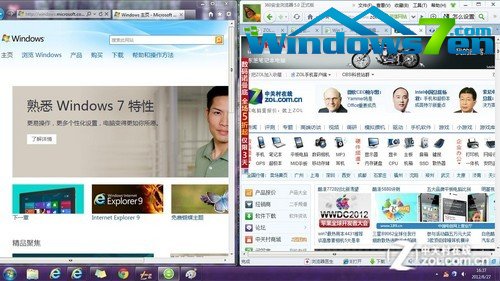
职场小白巧办公第三招:Win7的编辑、校对功能让你事半功倍
实用指数:
小结:
对于职场小白来说,刚刚毕业踏入职场肯定会遇到很多问题,而每天如何才能不对着你的Win7预装本手忙脚乱呢?其实Win7提供了很多适合职场小白的小技巧来帮助你提高工作效率。如果你也是职场小白的话,那么以上的几个方法可以帮助你在工作中达到事半功倍的效果。
篇外篇:
听老妈说,自从张阿姨听说了“2012年6月1日至6月30日期间,全国范围内店面正在举行Windows 7家庭普通版、家庭高级版、旗舰版彩盒包装产品促销活动。合作伙伴包括:苏宁、宏图三胞、美承、顺电,京东商城等。
”这个活动之后,果真去购买了,而且现在家里已经开始使用了Windows 7家庭高级版,听老妈说使用的效果非常不错。